Nintendo Entertainment System è una delle console di gioco più famose di Nintendo. Quando è uscito a metà degli anni '80, ha salvato un'industria di gioco per console morente e ha rivitalizzato i videogiochi per tutti.
Poiché il NES è uno dei videogiochi più popolariconsole di tutti i tempi, ci sono ancora molte console che possono essere acquistate e riprodotte fino ad oggi. Tuttavia, queste console hanno una risoluzione molto bassa e non supportano i display moderni. Quindi, se desideri goderti tutti i migliori giochi di questa console storica direttamente a casa sul tuo PC Linux, l'emulazione è l'opzione migliore.
Nota: Addictivetips non incoraggia o condona in alcun modo il download o la distribuzione illegale di file ROM per NES. Se scegli di installare Nestopia, utilizza le ROM di gioco di cui hai eseguito il backup sul PC, legalmente.
Installa Nestopia su Linux
Prima di andare su come impostare Nestopiaemulare i giochi NES sulla piattaforma Linux, il programma deve essere installato. Esistono diversi modi per installare l'emulatore NES Nestopia su Linux. A partire da ora, l'app ha il supporto ufficiale per Ubuntu, Debian, Arch Linux, Fedora, OpenSUSE e il formato di packaging universale Flatpak.
Per configurare l'app sul tuo PC Linux, apri una finestra del terminale premendo il tasto Ctrl + Alt + T o Ctrl + Maiusc + T sulla tastiera. Quindi, seguire le istruzioni della riga di comando che corrispondono alla distribuzione Linux attualmente in uso.
Ubuntu
L'app di emulazione Nestopia è disponibile per tuttiUtenti di Ubuntu Linux tramite il repository di software "Ubuntu Universe". Tuttavia, su alcune installazioni di Ubuntu, il "Repos dell'universo è disabilitato per impostazione predefinita. Quindi, deve essere abilitato prima di installare l'app.
Per abilitare il repository di software "Universo" su Ubuntu, inserire adatto comando sotto.
sudo add-apt-repository universe
Con il repository impostato, eseguire il aggiornare comando per aggiornare le fonti del software di Ubuntu.
sudo apt update
Infine, installa l'applicazione Nestopia su Ubuntu con il adatto gestore di pacchetti.
sudo apt install nestopia -y
Debian
Su Debian Linux, Nestopia è installato nel repository di software “Debian Main”. Quindi, ottenere Nestopia su Debian non richiede lavoro extra. Basta aprire una finestra del terminale e utilizzare il comando Apt-get di seguito.
sudo apt-get install nestopia
Arch Linux
L'emulatore NES Nestopia ufficiale non è disponibile per gli utenti Arch Linux tramite i repository software Arch. Invece, coloro che desiderano far funzionare l'app dovranno interagire con l'AUR.
Per avviare l'installazione, aprire una finestra di terminale e installare i pacchetti Git e Base-devel. Questi pacchetti software sono richiesti, poiché lavorare con AUR non è possibile senza di essi.
sudo pacman -S git base-devel
Con Git e Base-devel impostati correttamente, scarica l'ultima versione AUR di Nestopia con idiota e installarlo sul sistema usando makepkg.
git clone https://aur.archlinux.org/nestopia.git makepkg -sri
Fedora
I repository software Fedora ufficiali notrasportare Nestopia. Tuttavia, i repository software RPM Fusion lo fanno, quindi l'installazione non è così difficile. Per iniziare, segui la nostra guida per sapere come abilitare RPM Fusion. Quindi, una volta abilitato, installa l'app con DNF comando sotto.
sudo dnf install nestopia -y
OpenSUSE
Nestopia è prontamente disponibile per gli utenti OpenSUSE nel repository software “Oss all”. Per installarlo sul tuo sistema, usa il zypper comando sotto.
sudo zypper install nestopia
Flatpak
Nestopia è disponibile per l'installazione tramite Flatpak. Per farlo funzionare, abilita il runtime Flatpak sul tuo sistema. Una volta impostato il runtime Flatpak, inserisci i comandi seguenti per installare Nestopia sul tuo PC Linux.
flatpak remote-add --if-not-exists flathub https://flathub.org/repo/flathub.flatpakrepo sudo flatpak install flathub ca._0ldsk00l.Nestopia
Gioca ai giochi NES con Nestopia

Per giocare a un videogioco NES su Nestopia, avviaemulatore sul desktop Linux. Quando l'applicazione è aperta, trova il pulsante "File" e fai clic per aprire il menu. Quindi, nel menu, selezionare il pulsante "Apri" per visualizzare la finestra di dialogo del browser dei file.
Nella finestra di dialogo del browser dei file, individua il file ROM del gioco a cui desideri giocare e selezionalo. Nestopia dovrebbe eseguire immediatamente il gioco.
Per chiudere una ROM in corso, individua “File”, selezionalo, quindi scegli l'opzione “Esci” per terminare l'emulazione.
Configura un controller
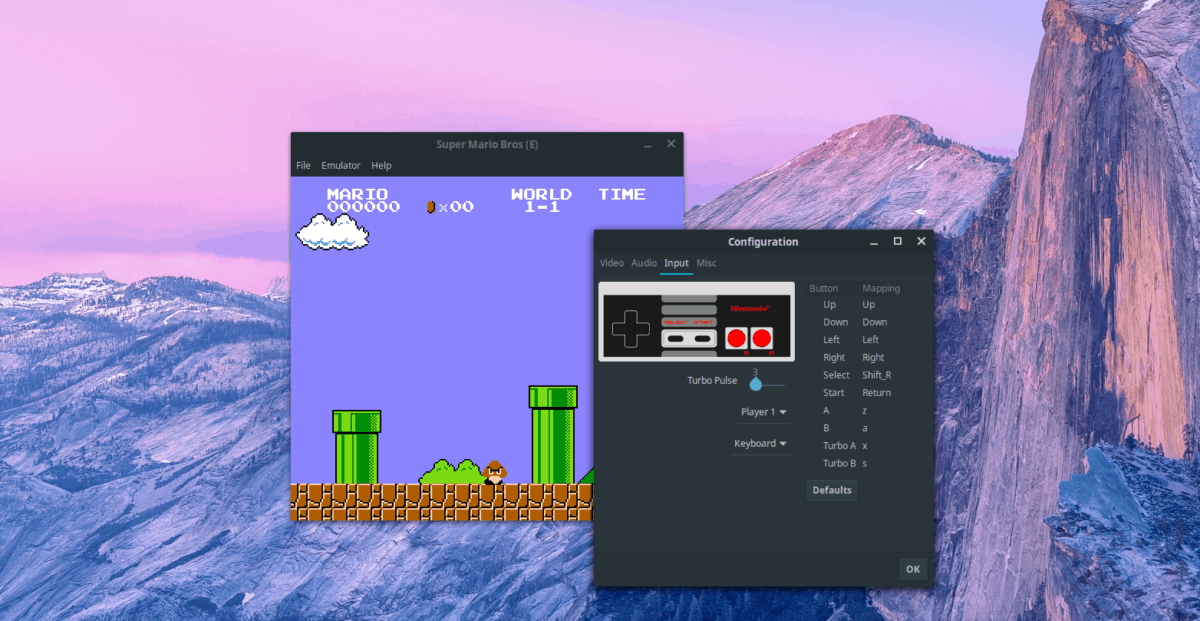
Desideri configurare il tuo controller di gioco preferitoNestopia? Ecco come farlo. Innanzitutto, trova il pulsante "Emulatore" nell'app e selezionalo per visualizzare il menu. Quindi, nel menu, fare clic sull'opzione "Configurazione".
All'interno di "Configurazione", cerca l'impostazione "Ingresso" e selezionala per portarla nell'area di configurazione del controller per Nestopia. Da lì, usalo per configurare il tuo controller di gioco preferito.
Salva
Devi salvare una partita in corso? Fai clic sul pulsante "File" in Nestopia. Trova "Quick Save" e selezionalo per salvare il gioco all'istante.
Caricare
Per caricare un gioco in Nestopia, assicurati che la tua ROM sia aperta nell'emulatore. Quindi, fai clic su "File" per visualizzare il menu "File". Da lì, trova "Caricamento rapido" per caricare immediatamente il gioco salvato.













Commenti